共计 1237 个字符,预计需要花费 4 分钟才能阅读完成。
当 Ping 主机名时可以映射出该主机的 IP 地址,反之亦然。配置并指定 DNS 服务器可以快速部署集群,不需要每台主机都去修改 HOSTS 文件即可实现 IP 与主机名的相互解析。而在 Linux 下的 DNS 是用 bind 来实现的。
- 环境:
机器 IP 机器名称 用途
10.190.60.5 Hadoop01.ftgov — DNS 主机
10.190.60.6 hadoop02.ftgov — DNS 客户机
10.190.60.7 hadoop03.ftgov — DNS 客户机
步骤简要
- 安装 bind
命令:yum -y install bind bind-utils bind-chroot
- 修改 /etc/named.conf 访问权限
命令:vim /etc/named.conf
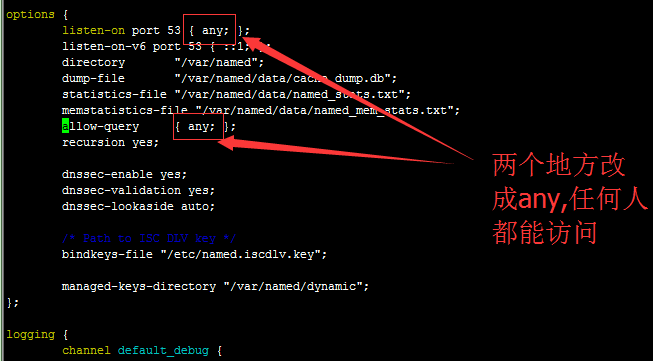
- 修改 /etc/named.rfc1912.zones 文件,加入正解和反解配置
命令:vim /etc/named.rfc1912.zones
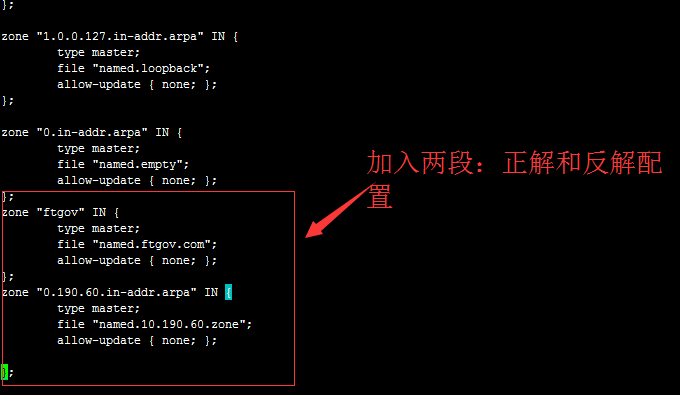
解析:
zone “ftgov” IN {// 当输入类似“ftgov”后缀如:hadoop01.ftgov 时正解析
type master; // 此为 dns 主机
file “named.ftgov.com”; // 解析文件将会读取 /var/named 目录下 named.ftgov.com 文件的域名与 IP 映射配置(文件稍后生成)
allow-update {none;};
};
zone “60.190.10.in-addr.arpa” IN {// 当输入类似“10.190.60.xxx”时反解析, 注意地址顺序
type master;
file “named.10.190.60.zone”; // 反解文件位于 /var/named 目录下 named.10.190.60.zone 的配置中(文件稍后生成)
allow-update {none;};
};
- 生成以上配置需要用到的正解和反解文件
- 打开目录 cd /var/named
- 生成文件 named.ftgov.com
![]()
- 配置 named.ftgov.com
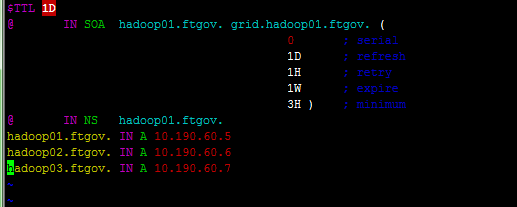
- 生成文件 named.10.190.60.zone
![]()
- 配置
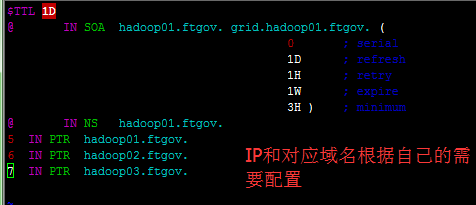
- 配置其他 DNS 客户端
1. 先用 ifconfig 查看当前客户端使用的是哪个网卡如我的机子:用的是 eth1 网卡
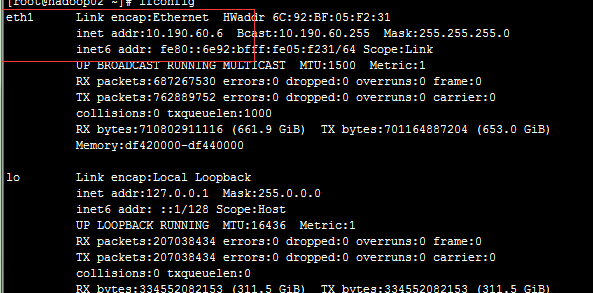
2. 修改文件
vim /etc/sysconfig/network-scripts/ifcfg-eth1 // 具体修改为自己当前使用的网卡名
最后一行加上一行 DNS 主机的 IP
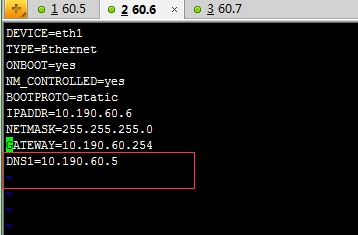
3. 重启客户端网络服务
命令:service network restart
4. 其他客户端同样的操作
- 启动 DNS 服务器
启动命令:service named start
查看服务是否正常:tail -n 30 /var/log/messages |grep named
- 测试 DNS 服务
正解:
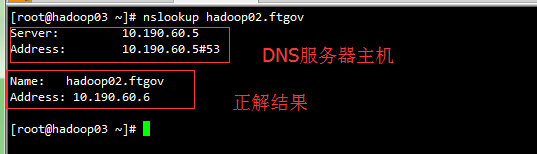
反解:
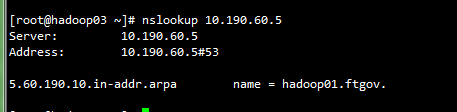
Done.















